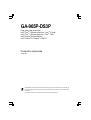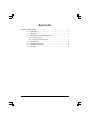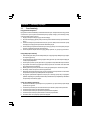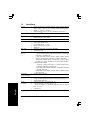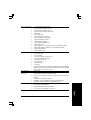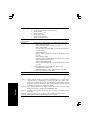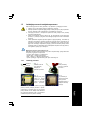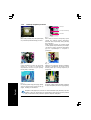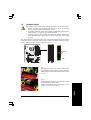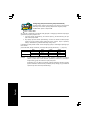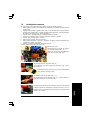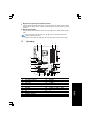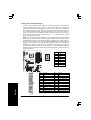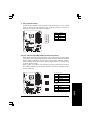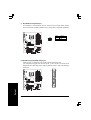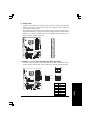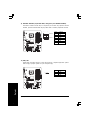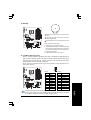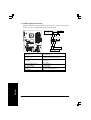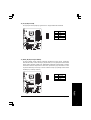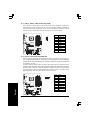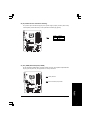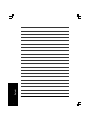Gigabyte GA-965P-DS3P Instrukcja obsługi
- Kategoria
- Płyty główne
- Typ
- Instrukcja obsługi

GA-965P-DS3P
Płyta główna dla procesorów:
Intel® CoreTM 2 Extreme quad-core / CoreTM 2 Quad /
Intel® CoreTM 2 Extreme dual-core / CoreTM 2 Duo /
Intel® Pentium® Extreme Edition /
Intel® Pentium® D / Pentium® 4 LGA775
Podręcznik użytkownika
Wersja 3301
* Symbol WEEE na produkcie oznacza, że produktu nie można wyrzucać z innymi śmieciami domowymi i że należy go
przekazać do wydzielonego miejsca gromadzenia odpadów elektrycznych i elektronicznych w celu ich dalszego
przetwarzania!!
* Symbol WEEE jest stosowany wyłącznie w krajach członkowskich Unii Europejskiej.

- 2 -
Spis treści
Rozdział 1 Instalacja sprzętu .......................................................................................... 3
1-1 Przed instalacją................................................................................................ 3
1-2 Specyfikacja .................................................................................................... 4
1-3 Instalacja procesora i wentylatora procesora .................................................... 7
1-3-1 Instalacja procesora .............................................................................................. 7
1-3-2 Instalacja wentylatora procesora ......................................................................... 8
1-4 Instalacja pamięci ............................................................................................. 9
1-5 Instalacja kart rozszerzeń................................................................................ 11
1-6 Opis tylnego panela We/Wy ........................................................................... 12
1-7 Opis złącz ...................................................................................................... 13

Instalacja sprzętu- 3 -
Polski
1-1 Przed instalacją
Przygotowanie komputera
Płyta główna zawiera wiele delikatnych obwodów elektronicznych i komponentów, które mogą zostać
uszkodzone w wyniku wyładowania elektrostatycznego (ESD). Dlatego, przed instalacją należy
wykonać podane poniżej czynności:
1. Wyłączyć komputer i odłączyć jego przewód zasilający.
2. W czasie instalacji płyty głównej należy unikać dotykania wszelkich metalowych przewodów lub
złączy.
3. Podczas instalacji komponentów elektronicznych (procesor, RAM) warto zastosować opaskę
uziemiającą chroniącą przed wyładowaniami elektrostatycznymi.
4. Przed instalacją komponentów elektronicznych należy je położyć na macie antystatycznej lub
umieścić w specjalnym pojemniku antystatycznym.
5. Przed odłączeniem złącza zasilania od płyty głównej sprawdzić, czy wyłączony jest zasilacz.
Uwagi dotyczące instalacji
1. Przed instalacją nie należy usuwać naklejek obecnych na płycie głównej. Naklejki te są wymagane
do weryfikacji gwarancji.
2. Przed instalacją płyty głównej lub innego sprzętu należy zapoznać się z informacjami dostępnymi
w dołączonym podręczniku.
3. Przed użyciem produktu, proszę sprawdzić czy są podłączone wszystkie kable i złącza zasilania.
4. Aby zapobiec uszkodzeniu płyty głównej nie należy dopuszczać do kontaktu śrub z obwodami
płyty głównej lub jej komponentami.
5. Należy upewnić się, że nie pozostawiono śrub na płycie głównej lub w obudowie komputera.
6. Nie należy ustawiać komputera na nierównej powierzchni.
7. Włączenie zasilania komputera podczas procesu instalacji może doprowadzić do uszkodzenia
komponentów komputera i być niebezpieczne dla użytkownika.
8. W przypadku jakichkolwiek wątpliwości związanych z instalacją sprzętu lub po wystąpieniu
problemu związanego z używaniem produktu należy skontaktować się z certyfikowanym technikiem
komputerowym lub dostawcą sprzętu.
Czego nie obejmuje gwarancja
1. Uszkodzeń mechanicznych powstałych z winy użytkownika, czy spowodowanych przez klęskę
żywiołową lub wypadek.
2. Uszkodzeń spowodowanych nie zastosowaniem się do zaleceń z podręcznika użytkownika.
3. Uszkodzeń spowodowanych nieprawidłową instalacją.
4. Uszkodzeń spowodowanych używaniem komponentów bez certyfikatu.
5. Uszkodzeń spowodowanych przekroczeniem dozwolonych parametrów.
6. Produktów, które nie są oficjalnymi produktami Gigabyte.
Rozdział 1 Instalacja sprzętu

Płyta główna GA-965P-DS3P - 4 -
Polski
1-2 Specyfikacja
Procesor LGA775 dla Intel® CoreTM 2 Extreme quad-core / CoreTM 2 Extreme dual-core
/CoreTM 2 Quad / CoreTM 2 Duo / Procesor Pentium® Extreme Edition /
Pentium® D / Pentium® 4 / Celeron® D
Wielkość pamięci cache L2 różni się w zależności od procesora
Magistrala Obsługa 1333(Uwaga 1)/1066/800/533 MHz FSB (Front Side Bus)
Chipset Mostek północny: Chipset Intel® P965 Express
Mostek południowy: Intel® ICH8R
Karta sieciowa Wbudowany układ Marvell 8056 (10/100/1000 Mbit)
Karta dźwiękowa Wbudowany układ Realtek ALC888
Obsługa High Definition Audio
Ilość kanałów audio 2 / 4 / 6 / 8
Obsługa wejścia/wyjścia S/PDIF
Wejście CD
IEEE 1394 Wbudowany układ Texas Instruments TSB43AB23
3 porty IEEE 1394a
Przechowywanie Mostek południowy ICH8R
danych - 1 złącze FDD obsługiwane przez kontroler We/Wy, umożliwiające
podłączenie 1 urządzenia FDD
-6 złącz SATA 3Gb/s (SATAII0, SATAII1, SATAII2, SATAII3, SATAII4,
SATAII5), umożliwiających podłączenie 6 urządzeń SATA 3Gb/s
- Obsługa RAID: stripping (RAID 0), mirroring (RAID 1), striping + mirror-
ing (RAID 0+1), RAID 5 oraz RAID 10 dla dysków Serial ATA 3Gb/s
Kontroler GIGABYTE SATA2
-1 złącze IDE z obsługą Ultra DMA-33, z obsługą ATA-66/100/133,
umożliwiające podłączenie 2 urządzeń IDE
-2 złącza SATA 3Gb/s (GSATAII0, GSATAII1), umożliwiające podłączenie
2 urządzeń SATA 3Gb/s
- Obsługa RAID: striping (RAID 0), mirroring (RAID 1) i JBOD dla dysków
Serial ATA 3Gb/s
Obsługiwany Microsoft Windows 2000/XP
system operacyjny
Pamięć 4 złącza pamięci DDRII DIMM (obsługa do 8 GB pamięci)
Obsługa dwukanałowej niebuforowanej pamięci DDRII 800/667/533 (Uwaga 2)
Zasilanie DDRII DIMM 1,8V
Złącza 1 złącze PCI Express x16 (złącze PCIE_16_1)
rozszerzeń1 złącze PCI Express x4 (złącze PCIE_16_2)
3 złącza PCI Express x1 (wpółdzielą magistralę PCIe ze złączem
PCIE_16_2) (Uwaga 3)
2 gniazda PCI

Instalacja sprzętu- 5 -
Polski
Złącza wewnętrzne 1 24-pinowe złącze zasilania ATX
1 8-pinowe złącze zasilania ATX 12V
1 4-pinowe złącze zasilania PCIe 12V
1 złącze napędu dyskietek elastycznych
1 złącze IDE
8 złącz SATA 3Gb/s
1 złącze wentylatora procesora
1 złącze wentylatora systemowego
1 złącze wentylatora zasilacza
1 złącze panelu przedniego
1 złącze panelu przedniego audio
1 złącze wejścia CD
3 złącza USB 2.0/1.1 na dodatkowe 6 portów podłączanych kablami
2 złącza IEEE 1394a na dodatkowe 2 porty podłączane kablami
1 złącze wejścia S/PDIF
1 złącze zasilania LED
Tylny panel We/Wy 1 port klawiatury PS/2
1 port myszy PS/2
1 port równoległy
1 port wyjścia S/PDIF (koncentryczny)
1 port wyjścia S/PDIF (optyczny)
1 port szeregowy (COM)
4 porty USB 2.0/1.1
1 port IEEE 1394a
1 port RJ-45
6 gniazd audio (Wejście liniowe/Wyjście liniowe/Wejście mikrofonu/Wyjście
głośnika surround (tylne wyjście głośnika) /wyjście na głośnik centralny/
subwoofer/wyjście na głośnik boczny)
Kontroler We/Wy Układ IT8718
Monitoring Monitorowanie napięcia zasilajacego
sprzętowy Monitorowanie temperatury procesora/systemu
Monitorowanie prędkości obrotowej wentylatora procesora/systemu/
zasilacza
Ostrzeżenie o temperaturze procesora
Ostrzeżenie o awarii wentylatora procesora/systemu/zasilania
Inteligentne sterowanie prędkością wentylatora procesora
BIOS 2 8 Mbitowe układy pamięci flash ROM
Licencjonowany AWARD BIOS
Obsługa technologii GIGABYTE DualBIOS
PnP 1.0a, DMI 2.0, SM BIOS 2.3, ACPI 1.0b

Płyta główna GA-965P-DS3P - 6 -
Polski
(Uwaga 1) Dotyczy wyłącznie instalacji płyty głównej GA-965P-DS3P (wer. 3.3) z procesorem
1333 MHz FSB. Po zainstalowaniu procesora 1333 MHz FSB, system ustawi
automatycznie w BIOS obsługę 1333 MHz FSB poprzez przetaktowanie. W takiej
konfiguracji, rzeczywista częstotliwość pamięci operacyjnej będzie wynosiła 667 MHz
lub 833 MHz, w zależności od zainstalowanej pamięci.
(Uwaga 2) Aby z płytą główną można było używać modułów pamięci DDR II 800/667 należy
zainstalować procesor na magistrali 1333/1066/800 MHz FSB.
(Uwaga 3) W czasie wykorzystywania złącza PCIE_16_2 trzy złącza PCI Express x1 będą
niedostępne.
(Uwaga 4) Funkcje programu EasyTune mogą być różne w zależności od płyty głównej.
(Uwaga 5) Zakres regulacji zależy od zainstalowanego modelu procesora.
Dodatkowe funkcje Obsługa @BIOS
Obsługa Download Center (Centrum pobierania)
Obsługa Q-Flash
Obsługa EasyTune (Uwaga 4)
Obsługa Xpress Install
Obsługa Xpress Recovery2
Obsługa Xpress BIOS Rescue
Pakiet Norton Internet Security (wersja OEM)
oprogramowania
Podkręcanie Zmiana napięcia z poziomu BIOS (CPU/ DDRII/ PCI-E/ (G)MCH/ FSB)
- Zmiana napięcia procesora :
Możliwość regulacji napięcia procesora co 0,025V (Uwaga 5)
- Zmiana napięcia DIMM:
Możliwość regulacji napięcia DIMM co 0,025V (zakres regulacji od
0,025V do 0,775V)
- Zmiana napięcia PCI-E:
Możliwość regulacji napięcia PCIe co 0,05V (zakres regulacji od 0,05V
do 0,35V)
- Zmiana napięcia (G)MCH:
Możliwość regulacji napięcia (G)MCH (mostek północny) co 0,05V
(zakres regulacji od 0,05V do 0,75V)
- Zmiana napięcia Magistrali FSB :
Możliwość regulacji napięcia FSB co 0,05V (zakres regulacji od 0,05V
do 0,35V)
Zmiana częstotliwości z poziomu BIOS (CPU/ DDR II/ PCI-E)
-Częstotliwość PCI Express x16:
Możliwość regulacji co 1 MHz w zakresie 90 MHz do 150 MHz
- Regulowane częstotliwości FSB/ DDRII
Wymiary ATX; 30,5cm x 24,4cm

Instalacja sprzętu- 7 -
Polski
1-3 Instalacja procesora i wentylatora procesora
1-3-1 Instalacja procesora
Rys. 1
Delikatnie unieś do
góry metalową
dźwignię na
gnieździe procesora
Metalowa
dźwignia
Rys. 2
Usuń plastikową
pokrywę z gniazda
procesora.
Rys. 3
Odszukaj mały, złoty
trójkąt na brzegu
procesora. Wyrównaj
trójkąt z nasięciem
złącza procesora.
Rys. 4
Po prawidłowym
włożeniu procesora
należy opuścić
metalową blaszkę a
następnie zamknąć
dźwignię.
Delikatnie włóż procesor do gniazda. (Trzymając
pewnie procesor pomiędzy kciukiem a placem
wskazującym, ostrożnie wstaw go do gniazda
prostym ruchem do dołu. Należy unikać obracania
lub wyginania ponieważ może to spowodować
uszkodzenie procesora podczas instalacji)
Przed instalacją procesora należy sprawdzić, czy spełnione są następujące warunki:
1. Upewnij się czy płyta główna obsługuje instalowany procesor.
2. Instalacja procesora w gnieździe płyty głównej możliwa jest tylko w jednym położeniu.
Procesor powinien zostać zainstalowany w gnieździe bez użycia siły.
3. Pomiędzy procesorem a wentylatorem procesora należy nałożyć równą warstwę
pasty termoprzewodzącej.
4. Przed uruchomieniem systemu upewnij się, że zainstalowany został wentylator
procesora, w przeciwnym przypadku może nastąpić przegrzanie i trwałe uszkodzenie
procesora.
5. Ustaw częstotliwość magistrali procesora zgodnie z jego specyfikacją. Nie zaleca się
ustawiania częstotliwości magistrali systemowej powyżej wartości wynikających ze
specyfikacji, ponieważ może to prowadzić do niestabilnej pracy systemu lub wręcz
jego awarii. Ustawiając częstotliwość powyżej jej wartości nominalnej należy zwrócić
szczególną uwagę na specyfikacje innych podzespołów komputera takich jak procesor,
karta graficzna, pamięć, dysk twardy itd.
Wymagania dotyczące funkcjonalności HT:
Włączenie technologii Hyper-Threading dla systemu komputerowego wymaga obecności
wszystkich poniższych komponentów:
- Procesor: Intel® Pentium 4 z technologią HT
- Chipset: Intel® z obsługą technologii HT
- BIOS: z obsługą i z włączoną technologią HT
- System operacyjny: zoptymalizowany pod kątem technologii HT
Ostrzeżenie
Uwaga

Płyta główna GA-965P-DS3P - 8 -
Polski
1-3-2 Instalacja wentylatora procesora
Uwaga
Wentylator może przylgnąć do procesora na skutek stwardnienia pasty termicznej. Aby temu
zapobiec, zaleca się zastosowanie do odprowadzenia ciepła taśmy termicznej zamiast
pasty lub zachowanie dużej ostrożności podczas odłączania wentylatora.
Rys. 6
Na koniec, podłącz przewód zasilania wentylatora
do złącza wentylatora procesora na płycie głównej.
Rys. 3
Umieść wentylator procesora na procesorze,
upewnij się, że kołki są skierowane do
odpowiednich otworów na płycie głównej.
Dociśnij kołki po przekątnej.
Rys. 4
Upewnij się, że kołki męski i żeński są prawidłowo
połączone. (szczegółowe informacje na temat
instalacji zwarte są w instrukcji dołączonej do
wentylatora).
Rys. 5
Po instalacji sprawdź drugą stronę płyty głównej.
Jeśli po włożeniu kołek wygląda jak na tym
zdjęciu, instalacja jest zakończona.
Rys.1
Nałóż równą warstwę pasty termoprzewodzącej
na powierzchnię zainstalowanego procesora.
Rys.2
Obróć kołek w kierunku wskazywanym przez
strzałki, aby odłączyć zaczepy wentylatora.
Obrócenie kołka w przeciwną stronę powoduje
jego zamknięcie.
Przed instalacją sprawdź, czy kierunek strzałki
na kołku męskim nie jest skierowany do wewnątrz.
(Ta instrukcja dotyczy wyłącznie wentylatorów
typu box sprzedawanych w komplecie z
procesorem).
Kołek męski
Kołek żeński
Górna część kolka żeńskiego

Instalacja sprzętu- 9 -
Polski
Płyta główna obsługuje moduły pamięci DDRII, dzięki czemu BIOS automatycznie wykrywa wielkość
i specyfikacje pamięci. Konstrukcja modułów pamięci umożliwia ich włożenie wyłącznie w jednym
kierunku. Wielkość pamięci w każdym z gniazd może być inna.
Przed instalacją modułów pamięci należy sprawdzić, czy spełnione są następujące warunki:
1. Sprawdź, czy pamięć jest obsługiwana przez płytę główną. Zaleca się stosowanie
pamięci o podobnej wielkości, specyfikacjach i marce.
2. Aby zapobiec uszkodzeniu sprzętu, przed instalacją lub odłączeniem modułów pamięci
należy sprawdzić, czy wyłączone jest zasilanie komputera.
3. Konstrukcja modułów pamięci umożliwia ich bardzo łatwe wkładanie. Moduł pamięci
można zainstalować tylko w jednym kierunku. Jeśli nie można włożyć modułu należy
go obrócić.
Ostrzeżenie
1-4 Instalacja pamięci
Nacięcie
DDRII
Rys. 1
Złącze DIMM ma nacięcie, które umożliwia włożenie modułu
pamięci DIMM tylko w jednym kierunku. Włóż moduł pamięci
DIMM pionowo do złącza DIMM. Następnie dociśnij moduł
do dołu.
Rys. 2
Zamknij plastikowe zatrzaski na obu końcach złącza DIMM
w celu zablokowania modułu DIMM.
(W celu zdemontowania modułu DIMM należy odwrócić
kolejność czynności instalacyjnych).

Płyta główna GA-965P-DS3P - 10 -
Polski
Konfiguracja pamięci Dual Channel (pamięć dwukanałowa)
GA-965P-DS3P obsługuje technologię Dual Channel. Wykorzystanie
technologii Dual Channel, podwaja przepustowość magistrali pamięci.
GA-965P-DS3P posiada 4 złącza DIMM :
Kanał 0: DDRII1, DDRII2
Kanał 1: DDRII3, DDRII4
Aby korzystać z technologii Dual Channel należy pamiętać o następujących kwestiach dotyczących
ograniczenia specyfikacji chipsetu Intel.
1. Tryb Dual Channel (Dwukanałowy) nie zostanie włączony, jeśli zainstalowany jest tylko
jeden moduł pamięci DDRII.
2. Aby włączyć tryb Dual Channel (Dwukanałowy) z dwoma lub czterema modułami pamięci
(zaleca się użycie modułów pamięci identycznej marki, rozmiaru, chipów i szybkości)
należy je zainstalować w gniazdach DIMM tego samego koloru.
Przedstawiona poniżej tabela zawiera możliwe konfigurację pamięci umożliwiające aktywację trybu
Dual Channel:
(DS: Double Side (Pamięć dwustronna), SS: Single Side (Pamięć jednostronna), "--": pusty slot)
2 moduły pamięci
4 moduły pamięci
DDRII1 DDRII2 DDRII3 DDRII4
DS/SS - - DS/SS - -
- - DS/SS - - DS/SS
DS/SS DS/SS DS/SS DS/SS
(Uwaga) Po zainstalowaniu modułów pamięci o różnej wielkości i zbudowanych z różnych
układów, podczas testu POST zostanie wyświetlony komunikat z informacją o
konfigurowaniu pamięci do działania w trybie pamięci Flex.
Technologia Intel® Flex Memory Technology zapewnia łatwiejszą rozbudowę systemu
poprzez umożliwienie stosowania różnych wielkości pamięci oferując przy tym możliwość
używania trybu Dual Channel (dwukanałowego).

Instalacja sprzętu- 11 -
Polski
1-5 Instalacja kart rozszerzeń
Aby zainstalować kartę rozszerzeń należy wykonać wymienione poniżej czynności.
1. Odłącz system od zasilania. Przed instalacją karty rozszerzeń w komputerze przeczytaj instrukcję
instalacji karty.
2. Zdejmij pokrywę obudowy komputera, odkręć śruby i wyjmij zaślepkę złącza. Aby zabezpieczyć
komputer przed uszkodzeniem na skutek wyładowań elektrostatycznych przed przystąpieniem
do instalacji warto uziemić się np. opaską uziemiającą.
3. Umieścić kartę w odpowiednim złączu a następnie delikatnie ją dociśnij.
4. Upewnij się, że metalowe styki na karcie są całkowicie osadzone w gnieździe.
5. Przykręć śrubą wspornik karty do obudowy.
6. Załóż ponownie pokrywę obudowy komputera.
7. Włącz zasilanie komputera, a jeśli jest to niezbędne, skonfiguruj wymagane ustawienia karty
rozszerzenia w BIOSie płyty głównej.
8. Zainstaluj w systemie operacyjnym odpowiedni sterownik.
Przykład: Instalacja karty VGA PCI Express x16:
Na płycie głównej znajduje się złącze zasilania PCIE_12V, które zapewnia
dodatkowe zasilanie do wbudowanego gniazda PCI Express x16. Przy
instalacji dwóch kart graficznych, należy podłączyć do tego złącza kabel
zasilający od zasilacza.
Można także nacisnąć zatrzask po obu stronach przesuwanego
rygla, zgodnie z ilustracją po lewej.
Aby odłączyć kartę VGA od gniazda PCIE_16_1:
Aby odinstalować kartę VGA wyjmij biały przesuwany rygiel z końca
złącza PCIE_16.
Aby odłączyć kartę VGA od złącza PCIE_16_2:
Aby odinstalować kartę VGA ze złącza PCIE_16_2, naciśnij zatrzask jak
na ilustracji po lewej w celu zwolnienia karty.
Instalacja karty VGA:
Przyłóż kartę VGA do złącza PCI Express
x16, delikatnie docisnij kartę w dół.
Upewnij się, że karta VGA jest zablokowana
przez mały wysuwany biały rygiel.
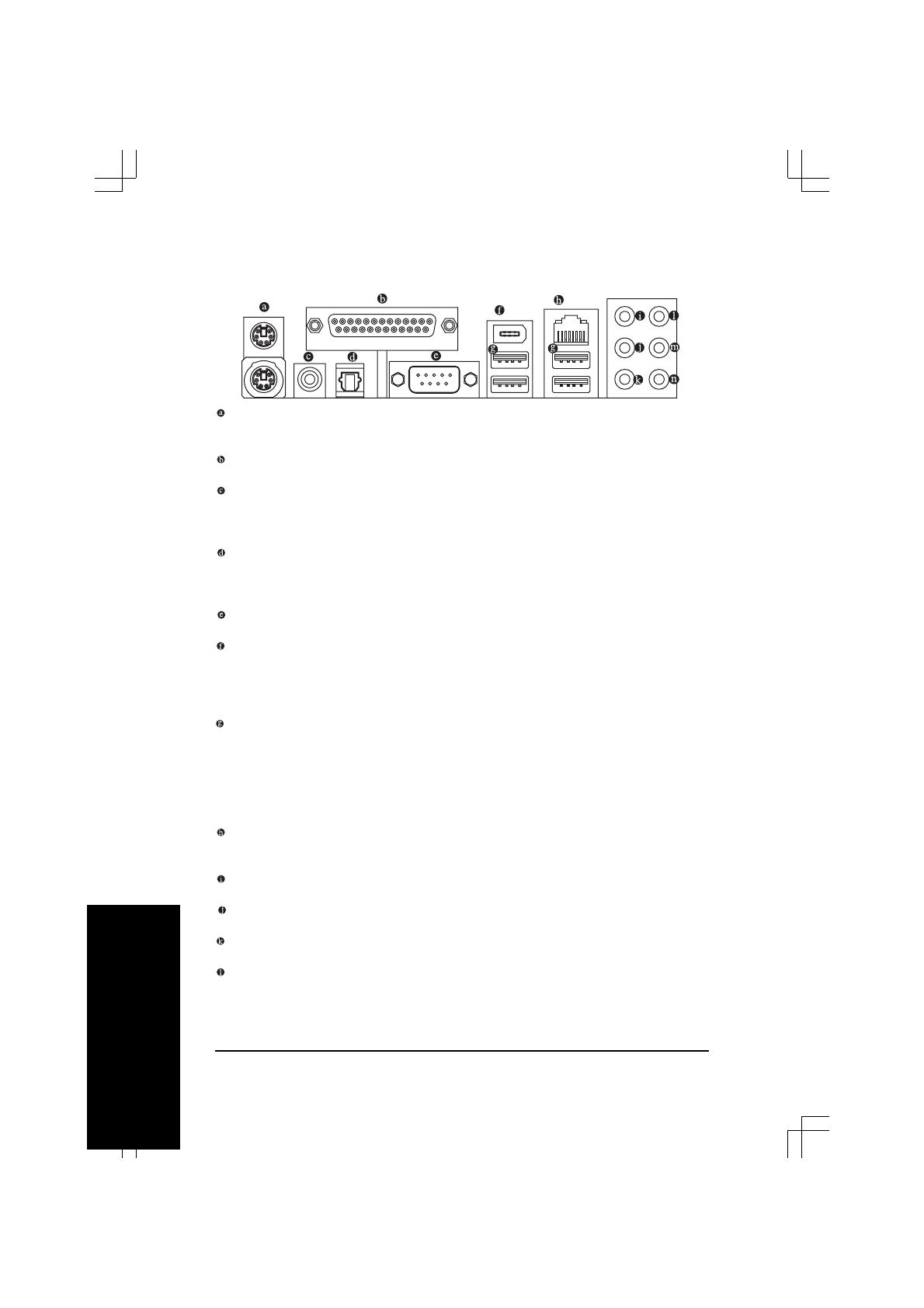
Płyta główna GA-965P-DS3P - 12 -
Polski
1-6 Opis tylnego panela I/O (We/Wy)
Złącze klawiatury i myszy PS/2
W celu instalacji klawiatury i myszy PS/2, podłącz mysz do górnego portu (zielonego), a klawiaturę
do dolnego portu (purpurowego).
Port równoległy
Port równoległy umożliwia podłączenie drukarki, skanera i innych urządzeń peryferyjnych.
Wyjście SPDIF koncentryczne
Koncentryczny port wyjścia SPDIF umożliwia przekazywanie dźwięku do zewnętrznych głośników
w standardzie cyfrowym lub skompresowanych danych AC3 do zewnętrznego dekodera Dolby
Digital poprzez kabel koncentryczny.
Wyjście SPDIF optyczne
Koncentryczny port wyjścia SPDIF umożliwia przekazywanie dźwięku do zewnętrznych
głośników w standardzie cyfrowym lub skompresowanych danych AC3 do zewnętrznego
dekodera Dolby Digital poprzez kabel optyczny.
COM (Port szeregowy)
Umożliwia podłączenie myszki lub innych urządzeń do złącza szeregowego.
Port IEEE 1394a
Standard interfejsu szeregowego opracowany przez Institute of Electrical and Electronics Engi-
neers (Instytut Inżynierów Elektryków i Elektroników), który charakteryzuje się wysoką szybkością
transmisji danych, dużą przepustowością oraz możliwością podłączania urządzeń bez konieczności
ich wyłączania (hot plug).
Złącze USB
Przed podłączeniem urządzeń do złącz USB należy sprawdzić, czy urządzenia, takie jak klawiatura
USB, mysz, skaner, napęd zip, głośniki...itd. są wyposażone w standardowy interfejs USB.
Należy również upewnić się, że system operacyjny obsługuje kontroler USB. Jeśli system
operacyjny nie obsługuje kontrolera USB należy skontaktować się ze sprzedawcą systemu
operacyjnego w celu uzyskania odpowiednich sterowników lub aktualizacji. Bliższe informacje
na temat obsługi portów USB można uzyskać u sprzedawcy systemu operacyjnego lub sprzętu.
Złącze sieciowe (LAN)
Złacze karty sieciowej Gigabit Ethernet, oferujace mozliwość transmisji danych z szybkością 10/
100/1000Mbps.
Wyjście na głośnik centralny/subwoofer
Domyślne złącze wyjścia audio na głośnik centralny/subwoofer.
Wyjście na głośniki surround (tylne)
Domyślne złącze wyjścia audio na głośniki surround (tylne).
Wyjście na głośniki boczne
Domyślne złącze wyjścia audio na głośniki boczne.
Wejście liniowe
Domyślne złącze wejścia liniowego audio. Do złącza wejścia liniowego można podłączyć takie
urządzenia jak CD-ROM, walkman, itd.

Instalacja sprzętu- 13 -
Polski
1-7 Opis złączy
2
1 4
19
8
10
9
14
17
16
512
Wyjście liniowe (tylko wyjście na głośniki przednie)
Domyślne gniazdo wyjścia liniowego (wyjście na głośniki przednie). Do gniazda wyjścia liniowego
można podłączyć głośniki stereo, słuchawki lub przednie głośniki surround (wyjście na głośniki
przednie).
Wejście mikrofonu (MIC)
Domyślne gniazdo wejścia mikrofonu. Mikrofon musi być podłączony do gniazda wejścia mikrofonu
(MIC).
Oprócz domyślnych ustawień złącz audio ~ ,złącza te można przekonfigurować
poprzez oprogramowanie audio.
Jedynie mikrofon MUSI być podłączany do domyślnego złącza wejścia mikrofonu ( ).
Uwaga
6 3
11
1518
21
13
20
7
1) ATX_12V_2X
2) ATX (Złącze zasilania)
3) PCIE_12V
4) CPU_FAN
5) SYS_FAN
6) PWR_FAN
7) NB_FAN
8) FDD
9) IDE
10) SATAII0 / 1 / 2 / 3 / 4 / 5
11) GSATAII0 / GSATAII1
12) PWR_LED
13) BATTERY
14) F_AUDIO
15) F_PANEL
16) CD_IN
17) SPDIF_IN
18) F_USB1 / F_USB2 / F_USB3
19) F1_1394 / F2_1394
20) CI
21) CLR_CMOS

Płyta główna GA-965P-DS3P - 14 -
Polski
1/2) ATX_12V_2X / ATX (Złącze zasilania)
Poprzez to złącze, zasilacz dostarcza energię do wszystkich komponentów na płycie głównej.
Przed podłączeniem złącza należy upewnić się, że wszystkie komponenty i urządzenia są
prawidłowo zainstalowane. W celu połączenia zasilacza z płytą przyłóż złącze zasilacza do
złącza zasilania płyty głównej a nastepnie mocno je dociśnij. Złącze zasilania ATX 12V (2x4-
piny) zapewnia zasilanie procesora. Jeśli złącze zasilania ATX 12V (2x4) nie jest podłączone,
system nie uruchomi się. Aby zainstalować zasilacz ze złączem zasilania ATX 12V (2x2-piny)
należy podłączyć złącze zasilania ATX 12V do pinów 3, 4, 7, 8 złącza ATX_12V_2X płyty
głównej, zgodnie z definicją pinów.
Ważne Użycie zasilacza ze złączem zasilania ATX 12V (2x4-piny) jest zalecane przez producenta
procesora, gdy używane są procesory serii Intel® Pentium® Extreme Edition (130W lub większe).
Ostrzeżenie! Moc zasilacza musi odpowiadać wymaganiom energetycznym stawianym przez sys-
tem. Zaleca się użycie zasilacza, który sprosta wysokiemu zapotrzebowaniu na energię (400W lub
większych). Jeśli zasilacz nie jest w stanie dostarczyć wymaganej energii, może to prowadzić do
niestabilnej pracy systemu lub uniemożliwić jego uruchomienie. Jeśli używany jest zasilacz ze
złączem zasilania 24-pinowym ATX lub 2x4 pinowym ATX 12V, przed podłączeniem przewodu
zasilającego należy zdjąć małą pokrywę na złączu zasilania płyty głównej; w przeciwnym razie, nie
należy jej zdejmować.
Nr pinu Definicja
1 GND
2 GND
3 GND
4 GND
5 +12V
6 +12V
7 +12V
8 +12V
1
4
5
8
131
24
12 Nr pinu Definicja
13 3.3V
14 -12V
15 GND
16 PS_ON (miękkie wł/wył)
17 GND
18 GND
19 GND
20 -5V
21 +5V
22 +5V
23 +5V (tylko 24-pinowy ATX)
24 GND (tylko 24-pinowy ATX)
Nr pinu Definicja
13.3V
23.3V
3 GND
4 +5V
5 GND
6 +5V
7 GND
8Właściwe zasilanie
9 5V SB (oczekiwanie +5V)
10 +12V
11 +12V (tylko 24-pinowy ATX)
12 3,3V (tylko 24-pinowy ATX)
ATX_12V_2X
ATX

Instalacja sprzętu- 15 -
Polski
4/5/6) CPU_FAN / SYS_FAN / PWR_FAN (Złącza zasilania wentylatorów)
Złącza zasilania wentylatorów dostarczają napięcie +12V poprzez 3-pinowe lub 4-pinowe złącza
(CPU_FAN/SYS_FAN). Konstrukcja złącz zapewnia zapewnia ich łatwe połączenie bez możliwości
pomyłki. Większość wentylatorów ma zróżnicowane kolory przewodów zasilających. Czerwony
przewód zasilający oznacza biegun dodatni i wymaga napięcia zasilania +12V. Przewód czarny
to przewód uziemienia (GND).
Należy pamietać, aby podłączyć kabel wentylatora procesora/systemu/zasilacza do złącza
CPU_FAN/SYS_FAN/PWR_FAN, aby zapobiec uszkodzeniu procesora lub zawieszenia systemu
w wyniku przegrzania.
1
1
Nr pinu Definicja
1 GND
2 +12V / Kontrola szybkości
3 Wykrywanie
4 Kontrola szybkości
3) PCIE_12V (Złącze zasilania)
To złącze zasilania zapewnia dodatkowe zasilanie dla złącza PCI Express x16. Przy instalacji
dwóch kart graficznych, należy podłączyć do tego złącza kabel zasilający od zasilacza, w
przeciwnym razie system może pracować niestabilnie.
Nr pinu Definicja
1NC
2 GND
3 GND
4 +12V
CPU_FAN
PWR_FAN
1
CPU_FAN / SYS_FAN :
Nr pinu Definicja
1 GND
2 +12V
3 Wykrywanie
PWR_FAN :
SYS_FAN
1

Płyta główna GA-965P-DS3P - 16 -
Polski
7) NB_FAN (Złącze wentylatora chipu)
Po zainstalowaniu w nieprawidłowym kierunku, wentylator chipu nie będzie działał. Czasami
może to spowodować uszkodzenie wentylatora chipu. (Czarny kabel to zwykle GND [Uziemienie])
8) FDD (Złącze napędu dyskietek elastycznych)
Złącze FDD służy do podłączenia taśmy napędu dyskietek elastycznych FDD.
Typy obsługiwanych napędów FDD: 360 KB, 720 KB, 1,2 MB, 1,44 MB oraz 2,88 MB. Przed
podłączeniem taśmy FDD należy zwrócić uwagę na położenie wycięcia w złączu FDD ułatwiające
podłączenie.
1
2
33
34
1
Nr pinu Definicja
1 +12V
2 GND

Instalacja sprzętu- 17 -
Polski
10) SATAII0 / 1 / 2 / 3 / 4 / 5 (złącza SATA 3Gb/s, obsługiwane przez ICH8R)
SATA 3Gb/s umożliwia transfer danych z szybkością do 300 MB/s. Aby zapewnić właściwe
działanie, sprawdź ustawienie BIOS dotyczące SATA 3Gb/s i zainstaluj odpowiedni sterownik.
Nr pinu Definicja
1 GND
2 TXP
3 TXN
4 GND
5 RXN
6 RXP
7 GND
7
17
1
SATAII0
SATAII1
7
17
1
SATAII2
SATAII3
7
17
1
SATAII4
SATAII5
9) IDE (Złącze IDE)
Urządzenia IDE są podłączane do komputera poprzez złącze IDE. Do jednego złącza IDE można
podłączyć jedną taśmę IDE. Pojedynczą taśmą IDE można podłączyć do dwóch urządzeń IDE
(dysk twardy lub napęd optyczny).
Aby podłączyć dwa urządzenia IDE należy przestawić zworkę na jednym urządzeniu IDE do
pozycji Master (Nadrzędny), a w drugim do pozycji Slave (Podległy) (informacje dotyczące ustawień
znajdują się w instrukcjach do urządzeń IDE). Przed podłączeniem taśmy IDE należy zwrócić
uwagę na położenie wycięcia w złączu IDE.
4039
21

Płyta główna GA-965P-DS3P - 18 -
Polski
11) GSATAII0 / GSATAII1 (złącza SATA 3Gb/s, obsługiwane przez GIGABYTE SATA2)
SATA 3Gb/s umożliwia transfer danych z szybkością do 300 MB/s. Aby zapewnić właściwe
działanie, sprawdź ustawienie BIOS dotyczące SATA 3Gb/s i zainstaluj odpowiedni sterownik.
Nr pinu Definicja
1 GND
2 TXP
3 TXN
4 GND
5 RXN
6 RXP
7 GND
7
17
1
GSATAII0
GSATAII1
12) PWR_LED
Złącze PWR_LED należy połaczyć z diodą LED informującą o włączeniu/wyłączeniu systemu.
Dioda mruga po przejściu systemu do trybu wstrzymania (S1).
Nr pinu Definicja
1 MPD+
2 MPD-
3 MPD-
1

Instalacja sprzętu- 19 -
Polski
13) BATTERY
Nieprawidłowa instalacja baterii może spowodować jej
wybuch.
Baterię należy wymieniać na taką samą lub równoważną,
zalecaną przez producenta.
Zużyte baterie należy usuwać według instrukcji producenta.
Aby usunąć zawartość pamięci CMOS...
1. Wyłącz komputer i odłącz przewód zasilający.
2. Delikatnie wyjmij baterię i odłóż ją na bok na około jedną minutę.
(Można także użyć metalowego przedmiotu do zwarcia przez
pięć sekund styku dodatniego i ujemnego uchwytu baterii.)
3. Zainstaluj ponownie baterię.
4. Podłącz przewód zasilający i włącz komputer.
14) F_AUDIO (Przedni panel audio)
Złącze to umożliwia podłączenie przedniego panela audio w standardzie HD (High Definition) lub
AC97. Podczas podłączania modułu audio panela przedniego, sprawdź uważnie rozkład pinów.
Nieprawidłowe połączenie pomiędzy modułem a złączem może spowodować niepoprawną
pracę urządzenia audio lub nawet jego uszkodzenie.
W celu uzyskania opcjonalnego modułu audio panela przedniego należy skontaktować się z
producentem obudowy.
10
9
21
Uwaga
Domyślnie, sterownik audio jest skonfigurowany na obsługę trybu HD audio. W celu podłączenia
do tego złącza modułu audio AC97 panela przedniego, sprawdź informacje na 92 stronie
(w podręczniku angielskim) dotyczące ustawień oprogramowania.
Nr pinu Definicja
1 MIC2_L
2 GND
3 MIC2_R
4 -ACZ_DET
5 LINE2_R
6 FSENSE1
7 FAUDIO_JD
8 No Pin
9 LINE2_L
10 FSENSE2
Audio HD:
Nr pinu Definicja
1 MIC
2 GND
3 MIC Zasilanie
4NC
5 Wyjocie liniowe (R)
6NC
7NC
8 Brak pinu
9 Wyjocie liniowe (L)
10 NC
AC'97 Audio:

Płyta główna GA-965P-DS3P - 20 -
Polski
15) F_PANEL (Złącze panelu przedniego)
Umożliwia podłączenie: diody LED zasilania, głośnika komputera, przycisku resetu, przycisku
zasilania, itd. zgodnie z przedstawionym poniżej przydziałem pinów.
MSG (LED informacji)/Zasilanie/LED Pin 1: LED anoda (+)
uśpienia) (Żołty) Pin 2: LED katoda (-)
PW (Przełącznik zasilania) Otwarty: Normalne
(Czerwony) Zamknięty: Włączenie/wyłączenie zasilania
SPEAK (Złącze głośnika) Pin 1: Zasilanie
(Bursztynowy) Pin 2- Pin 3: NC
Pin 4: Dane (-)
HD (Dioda LED aktywności dysku Pin 1: LED anoda (+)
twardego IDE) (Niebieski) Pin 2: LED katoda (-)
RES (Przełącznik resetu) Otwarty: Normalne
(Zielony) Zamknięty: Reset sprzętowy systemu
NC ( Purpurowy) NC
1
2
19
20
HD-
HD+
RES+
RES-
NC
Dioda LED aktywności
dysku twardego IDE
Przełącznik resetowania
SPEAK-
MSG-
MSG+
PW-
PW+
Dioda LED komunikatów/
Zasilanie/Dioda LED
uśpienia
Złącze głośnika
SPEAK+
Przełącznik
zasilania
Strona się ładuje...
Strona się ładuje...
Strona się ładuje...
Strona się ładuje...
-
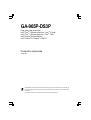 1
1
-
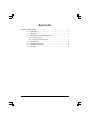 2
2
-
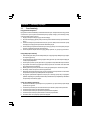 3
3
-
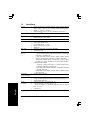 4
4
-
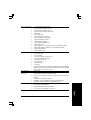 5
5
-
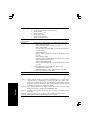 6
6
-
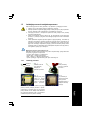 7
7
-
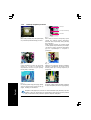 8
8
-
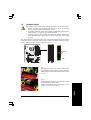 9
9
-
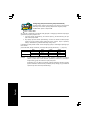 10
10
-
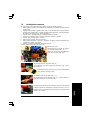 11
11
-
 12
12
-
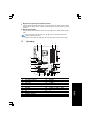 13
13
-
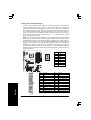 14
14
-
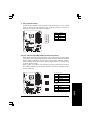 15
15
-
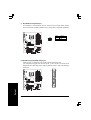 16
16
-
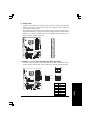 17
17
-
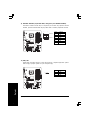 18
18
-
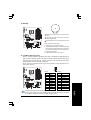 19
19
-
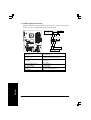 20
20
-
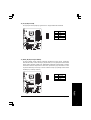 21
21
-
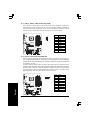 22
22
-
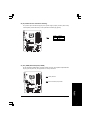 23
23
-
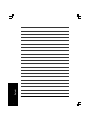 24
24
Gigabyte GA-965P-DS3P Instrukcja obsługi
- Kategoria
- Płyty główne
- Typ
- Instrukcja obsługi
Powiązane artykuły
-
Gigabyte GA-P35-DS4 Instrukcja obsługi
-
Gigabyte GA-965P-S3 Instrukcja obsługi
-
Gigabyte GA-EP35-DS4 Instrukcja obsługi
-
Gigabyte GA-945P-S3 Instrukcja obsługi
-
Gigabyte GA-P35-DS3P Instrukcja obsługi
-
Gigabyte GA-EP45-DS3P Instrukcja obsługi
-
Gigabyte GA-EP45-DS4 Instrukcja obsługi
-
Gigabyte GA-P35-S3L Instrukcja obsługi
-
Gigabyte GA-P35-DS3 Instrukcja obsługi
-
Gigabyte GA-G41MT-ES2L Instrukcja obsługi